ANAの最新機『ボーイング787』はスマホ使いのための航空機だ
2012年03月17日 18時00分更新
今月頭に開催されたMWC 2012を取材するため、今回私はANA(全日本空輸)の羽田-フランクフルト便を利用しました。理由はひとつ。ほかの航空会社ではまだ運航していない、世界最初かつ唯一の最新機材『ボーイング787』に乗れる航路なんですもん。 行きは、ボーイング社からANAへの機材納入が遅れたため別の機になってしまったのですが、帰りで待望の787に搭乗!
| これが最先端の787だっ |
 |
|---|
| ↑帰りの羽田で撮影。“787”だけを強調した機体のペイントがステキ。 |
というわけで、ワクテカで乗った最新の787。やはり新しい飛行機はいいですねぇ。機内はゆったりと広めな感じ。そこに最新の技術や機能がたくさん詰まってます。
たとえば、ふつうの飛行機では、気圧の調整で耳がキーンってなりますよね。私はコレが苦手で、いつも気圧調整耳栓をしてます。しかし787はほかの機材よりも地上に近い気圧に調整するので、あまりキーンってならずいつもより耳がラクチンでした。
それにトイレはウォシュレット付き。結構これ重要な人も多いですよね。
| 機内もカッコイイ |
 |
|---|
| ↑写真では天井が赤く光ってますが、緑や青などほかの色にも変わります。Xperia Uみたい。 |
| 窓もハイテク |
 |
| ↑窓は大きくて開放感あり。ブラインドはシャッターではなく、窓の下のボタンをタッチすると暗くなる方式。 |
では、今回のフライトで見つけたスマホ関連の機能を紹介しましょう。
●シートのUSBポートでスマホを充電
座席に着いて目に入ったのが、パーソナルモニターのデカさ。エコノミーでコレすよ。でもそれ以上に気になったのが、その下にあるUSBポート。試しにアンドロイド端末をつなげてみると、ちゃんと充電されました。
| パーソナルモニターでかっ! |
 |
|---|
| ↑パーソナルモニターは10.6インチ。9.7インチのiPadよりもでかい。 |
| USB端子を装備 |
 |
|---|
| ↑目の前にUSBポートがあり、使いやすいです。左隣の端子は……あとで解説します。 |
| 機内でも充電可能 |
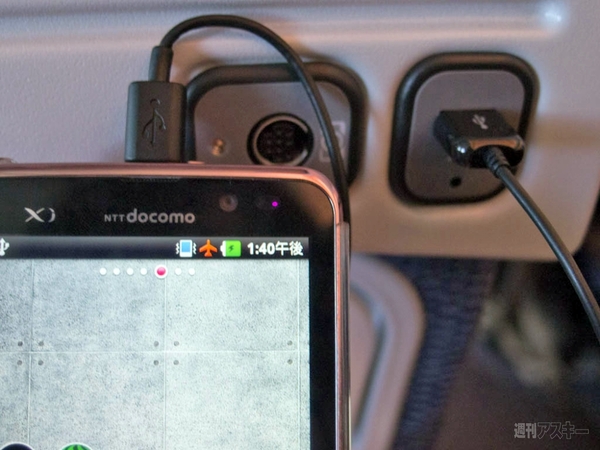 |
|---|
| ↑USBケーブルを挿せば充電できるから、ゲームしまくっても大丈夫。ちなみに機内でスマホとかを使う場合はフライトモードに。基本のお約束ですよ。 |
●アンドロイド端末内の写真をモニターで閲覧
さらにパーソナルモニターのメニューを見てみると、“通信・接続”なる項目が。気になるのでパネルをタッチしてみると、“iPod接続”とか“USBメディアプレーヤー”なる項目が出てきました。
| 飛行機で通信? |
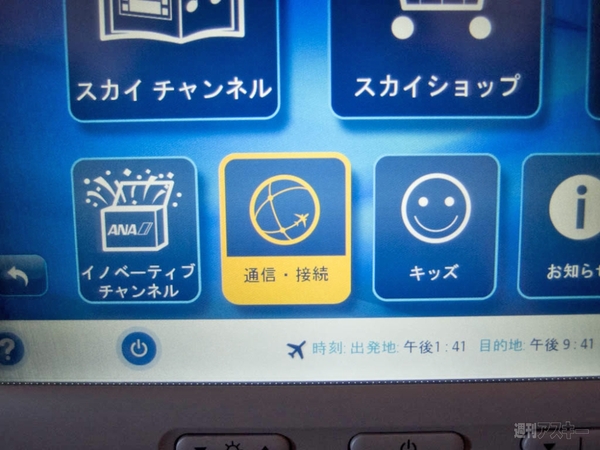 |
|---|
| ↑パネルに大きく“通信・接続”のメニューが。こういうのを試さずにはいられないのが週アスライターの性です。 |
| 外部機器との接続に使う |
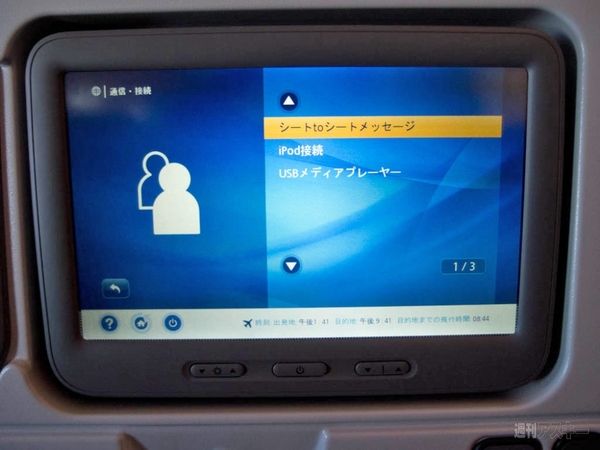 |
| ↑どうやらUSB端子に接続した機器と連携させられる機能のようです。 |
そこで、接続していたアンドロイド端末の接続を大容量ストレージモードにしてみると、USBデバイスとして認識されました。
| ストレージモードに |
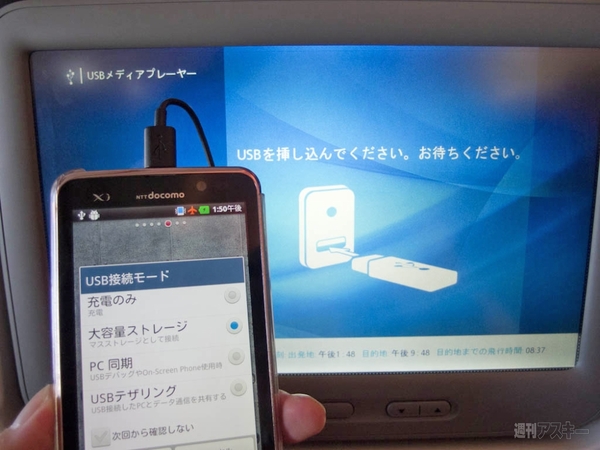 |
|---|
| ↑端末によって方法や名称は違うが、USBストレージとして認識させるモードを選びます。 |
| 認識した! |
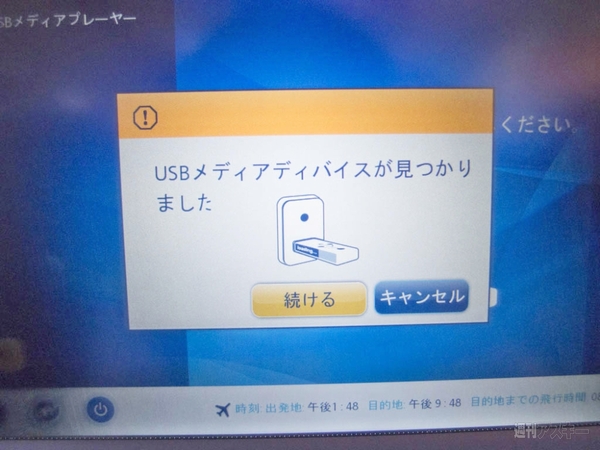 |
|---|
| ↑大容量ストレージモードにしたら、ちゃんと認識。そのまま“続ける”をタッチ。 |
接続が完了すると、端末内のメモリーをひととおりスキャンして、表示できるファイルをピックアップしてくれる仕様。対応ファイルは、bmp、gif、jpeg、jpg、mp3、pdf、png。動画は非対応です。
写真のサムネイルをタップすると、拡大して表示。左右の回転ボタンも用意してます。スライドショーをタップすると、端末内の写真が次々と表示されます。リア充は新婚旅行とかの帰りにイチャイチャ見るんだろうな……。
| 写真はサムネイルで |
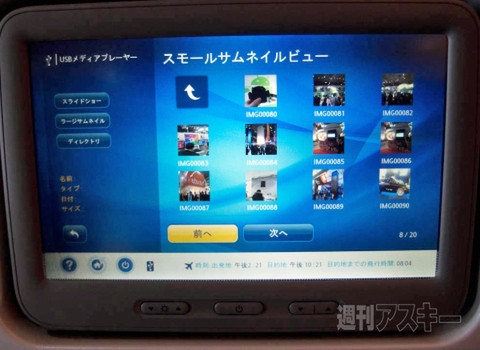 |
|---|
| ↑“写真”をタップしたら、サムネイルで一覧表示されました。 |
| PDFも見られる |
 |
|---|
| ↑PDFの表示にも対応しているので、ちょっとした資料の確認とかにも使えます。もちろん拡大・縮小も可能。 |
●USBメモリー内の音楽を再生
ここで気がついたのですが、対応ファイルにmp3があるのに、検出されません。ほかのアンドロイド端末でも試してみたのですがやはりダメ。 そこで、USBメモリーにmp3ファイルを保存して挿してみたところ、認識しました。理由はわかりませんが、まぁ充電できるんで、音楽はスマホから直接聴けばいいですよね。
| USBメモリーで試す |
 |
|---|
| ↑MWCでソニーモバイルからいただいたUSBメモリー。ちょうどポケットに入ってました。 |
| こちらはmp3を認識 |
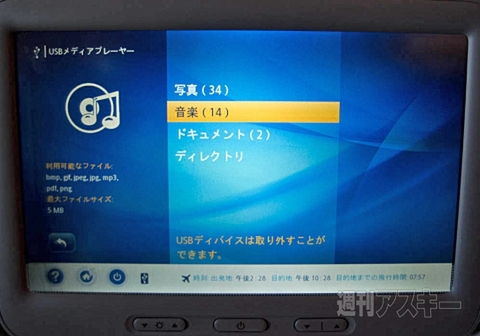 |
|---|
| ↑USBメモリーでは音楽フォルダーが現われました。アンドロイドではなぜダメなんだろう? |
| パーソナルモニターで操作 |
 |
|---|
| ↑音楽ファイルの操作はパーソナルモニターから。音は座席備え付けのイヤホンジャックから出力されます。 |
●iOS機器は変わったケーブルで接続
アンドロイドとUSBを試してみたので、次はiPhone……なんですが、トランクに入れて預けてしまいました。その代わり手もとにあったiPad 2で実験。
まずはUSBケーブルで接続して、“iPod接続”をタッチしてみると……認識しません。
どうやら、ドック接続のiOS機器は、その隣の端子で接続するようです。 でも、こんな端子のケーブル持ってません。そこでキャビンアテンダントさんに尋ねたら貸してくれました。貸し出せるよう、機内に数本用意してあるとのこと。ただ数に限りがあるので注意です。
| USBケーブルはダメ |
 |
|---|
| ↑USBケーブルでiPad 2と接続してみたところ、認識しませんでした。 |
| ケーブルを借りた |
 |
|---|
| ↑ドック接続のアップル製品用ケーブル。これ、売ってるのあまり見ないんですよねぇ。外国の航空会社の機内販売で見かけたような気もします。 |
さっそく借りたケーブルにiPad 2を接続して“iPod接続”をタップすると、問題なく認識しました。でもiPad 2の表示は“充電していません”。これはiPad 2だけなのか、iPhoneは大丈夫なのか不明です、すみません。
●iPad 2内のビデオと写真のスライドショー、音楽をモニターで再生
iPad 2でできたことは、ビデオと音楽、それに写真のスライドショーの出力でした。アンドロイド端末やUSBメモリーと違い、操作はiPad 2側から行ないます。映像と音声だけを出力している感じですね。
| ビデオが見られる |
 |
|---|
| ↑『ビデオ』アプリを起動させると、パーソナルモニターに映像が出力される。画面が小さいiPhoneやiPodで使いたい機能。 |
| スライドショーを表示 |
 |
|---|
| ↑写真はスライドショーの表示にだけ対応。これもきっとリア充が楽しむん(ry |
といった感じで、アンドロイド端末とiPad 2で試してみました。787は、スマホを持ち込むと長いフライトも退屈しないで済みますね。
●リア充用? のシート間メッセージング機能も
さらに“通信・接続”には、ほかの席にメッセージを送る機能もあります。もし万一同行者と席が離れてしまってもコミュニケーションがとれて楽しそうです。まぁ私はいつもひとりなんで、送る相手はいませんが……。
| シート間のメッセージング機能 |
 |
|---|
| ↑コントローラーのキーボードでちゃんと日本語が打てます。メッセージは受け取り許可をしている相手にしか送れないので、ナンパには使えなさそう。 |
週刊アスキーの最新情報を購読しよう
本記事はアフィリエイトプログラムによる収益を得ている場合があります



